
Лабораторный практикум по Access
.pdf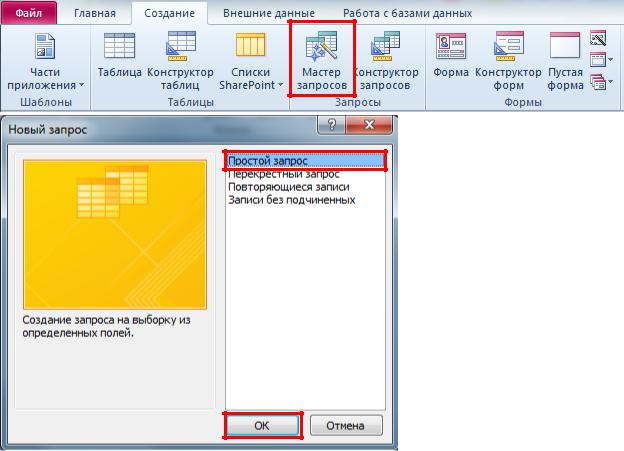
СОЗДАНИЕ ЗАПРОСОВ
Запрос представляет собой обращение к данным для получения необходимой информации и (или) выполнения действий с данными.
Запрос можно использовать для получения ответа на простой вопрос, выполнения расчетов, объединения данных из разных таблиц или даже для добавления, изменения или удаления данных в таблице.
Запросы, используемые для извлечения данных из таблицы или выполнения расчетов, называются запросами на выборку.
Запросы, используемые для добавления, изменения или удаления данных, называются запросами на изменение.
ЗАПРОСЫ НА ВЫБОРКУ
1. С помощью Мастера запросов, сформировать запрос на выборку, позволяющий отобразить всю информацию из базовых таблиц (коды включать в запрос не нужно).
Выбираем все поля из всех таблиц (поочередно) за исключением поля код врача:
21

22
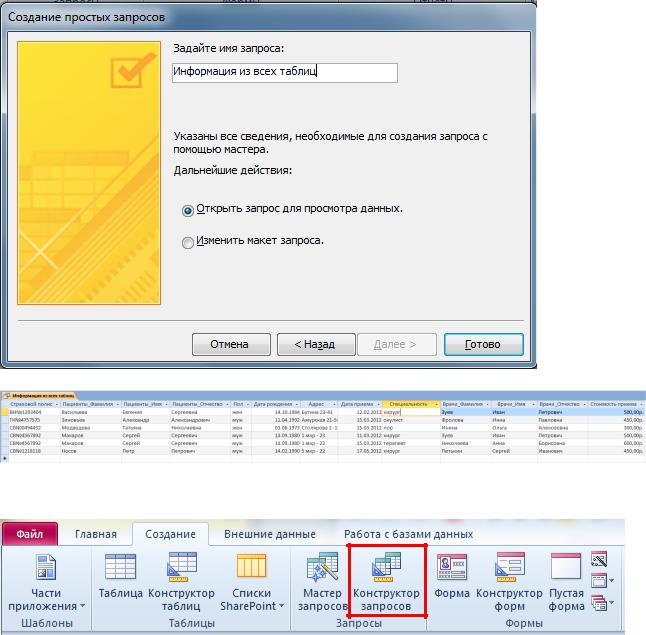
Результат:
2. В режиме Конструктора запросов создать запрос, который выдает на экран список специалистов, стоимость приема у которых не превышает 450 рублей.
23

Результат:
24
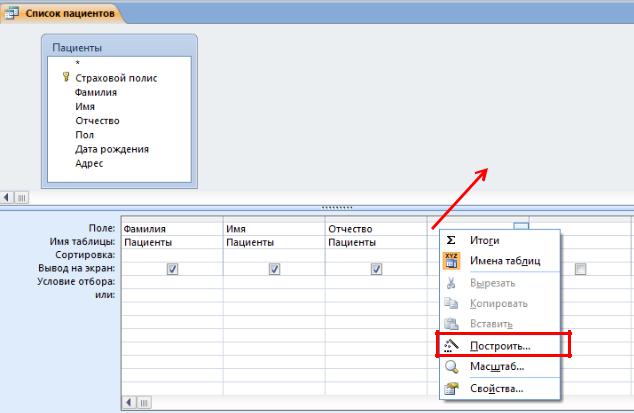
ЗАПРОСЫ С ВЫЧИСЛЯЕМЫМИ ПОЛЯМИ
В запросах можно производить вычисления. Для расчетов с использованием формул, определяемых пользователем, требуется создать новое вычисляемое поле прямо в бланке запроса. Вычисляемое поле создается путем ввода требуемого выражения в пустую колонку в строку «поле» в бланке запроса.
Выражение может вводиться вручную, а можно для этих целей воспользоваться построителем выражений.
ВЫЧИСЛЕНИЯ С ТЕКСТОВЫМИ ПОЛЯМИ
3. Создать запрос, результатом выполнения которого является список пациентов (Фамилия И.О.) с указанием даты рождения (фамилии отсортировать по алфавиту).
Создаем с помощью Мастера запросов запрос Список пациентов (из таблицы Пациенты переносим в запрос поля Фамилия, Имя, Отчество) и открываем его в режиме конструктора.
Помещаем курсор в пустое поле и открываем
Построитель
25
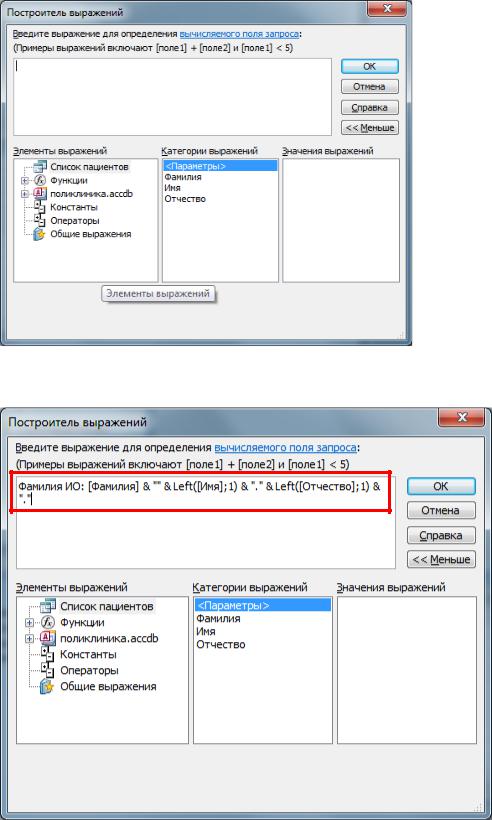
В окне построителя вводим выражение для вычисляемого поля:
Фамилия ИО: [Фамилия] & « » & left([Имя];1) & «. » & left ([Отчество];1) & «.»
Оператор & используется для соединения текстовых значений. Например, «Рос» & «сия» = «Россия»
Оператор Left (строка; N) выводит на экран N знаков от левого края строки. Например, Left(«философия»;7)= «философ»
Фамилия ИО: Фамилия & « » & left(Имя;1) & «. » & left (Отчество;1) & «.» Например, Фамилия Имя Отчество - Иванов Николай Петрович
26
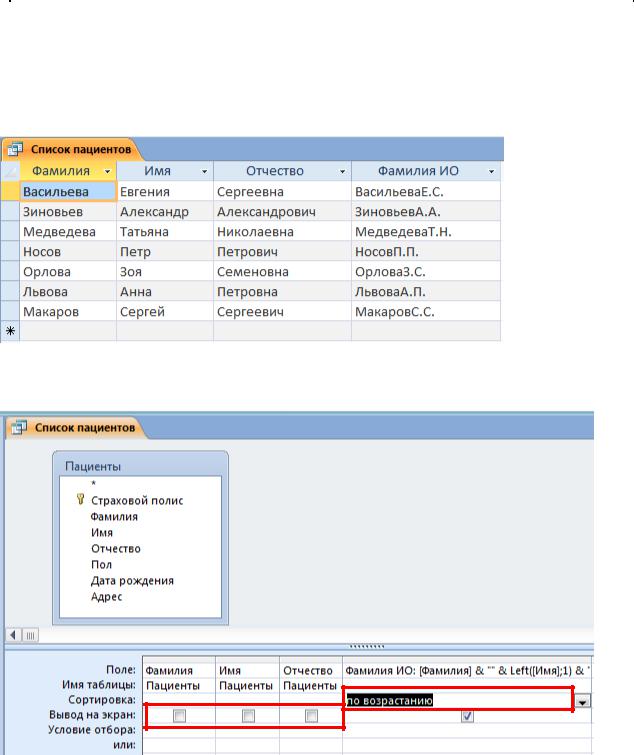
В выражении Фамилия ИО – имя вычисляемого поля, после имени ставится двоеточие и пишется выражение.
Часть выражения |
Пояснение |
|
Фамилия & « » |
к фамилии добавляется пробел |
Иванов_ |
& left(Имя;1) |
далее добавляется первая буква имени |
Иванов_Н |
& «. » |
затем добавляется точка с пробелом |
Иванов Н._ |
& left (Отчество;1) |
добавляется первая буква отчества |
Иванов Н._П |
& «.» |
добавляется точка |
Иванов Н. П. |
Результат: |
|
|
В режиме Конструктора внесем изменения в структуру запроса. Поля Фамилия, Имя, Отчество не будем выводить на экран (уберем «галочку» в строке «вывод на экран» для этих полей). Поле Фамилия ИО отсортируем по алфавиту.
Результат:
27
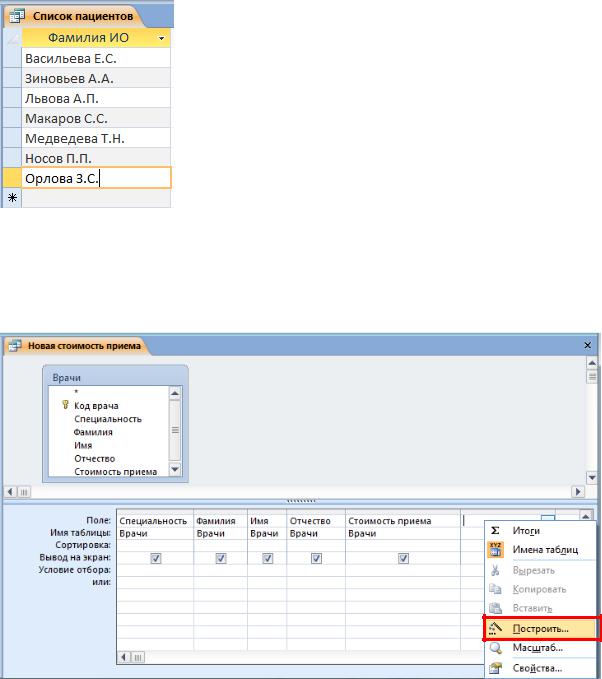
ВЫЧИСЛЕНИЯ С ЧИСЛОВЫМИ ПОЛЯМИ
4. Создать запрос, результатом выполнения которого является список специалистов с указанием новой стоимости приема (стоимость приема увеличилась на 10%).
Создаем запрос на основе таблицы Врачи, переносим необходимые поля:
специальность врача, фамилия, имя, отчество, стоимость приема.
28
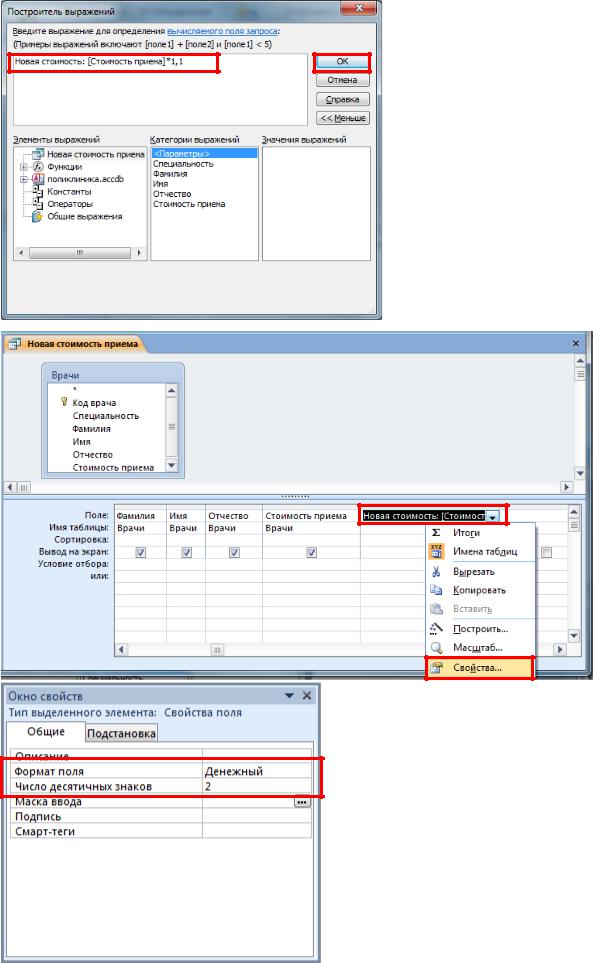
29
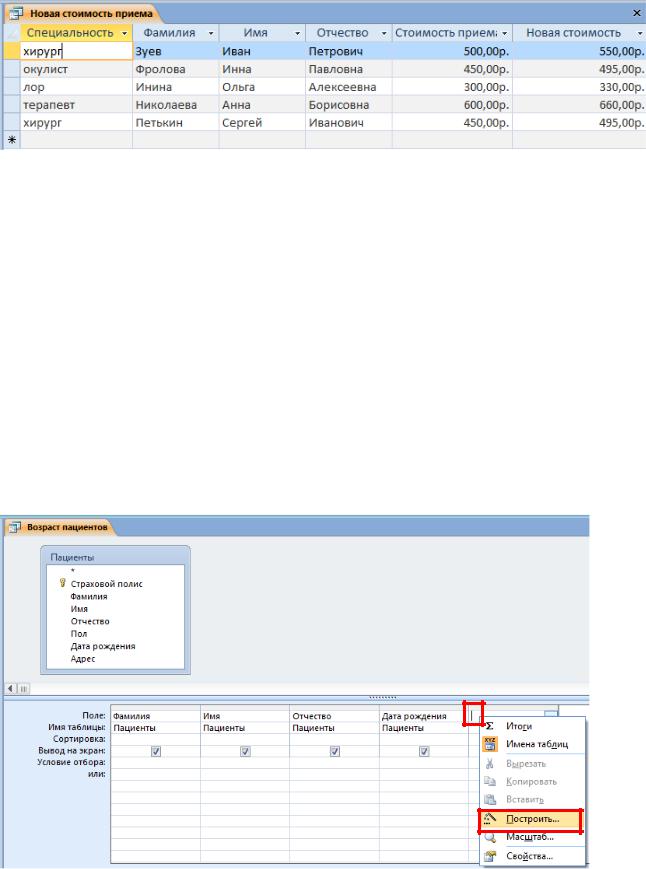
Результат:
ВЫЧИСЛЕНИЯ С ПОЛЯМИ ТИПА ДАТА/ВРЕМЯ
Date() – возвращает текущую системную дату.
Day(дата) – возвращает число от 1 до 31, соответствующее номеру дня введенной даты.
Например, Day(15.02.2011)=15.
Month(дата) – возвращает число от 1 до 12, соответствующее номеру месяца введенной даты.
Например, Month(15.02.2011)=2.
Year(дата) – возвращает число от 100 до 9999, соответствующее номеру года введенной даты.
Например,Year(15.02.2011)=2011.
MonthName(n) – имя месяца, соответствующее номеру месяца (n от 1 до 12).
Сдатами можно производить следующие вычисления:
От одной даты вычесть другую, результат: число дней между датами.
К дате прибавить целое число, результат: новая дата, отстоящая от первой на заданное число дней.
5.В запросе определить возраст пациентов
30
